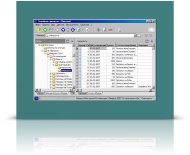Имя: Пароль: Войти

| ||
|
|
||
DS.Семейные финансы
Снимки экрана






Вы можете получить программу DS.Семейные финансы с нашего сайта, воспользовавшись кнопкой "Скачать": Скачать (4 MB) Эта программа создана и выполняется в Chorovod  . .
Документация Вопросы и ответыС чего начать?
В первую очередь, необходимо сформировать остатки по статьям учета на заданную дату и определить категории и статьи учета требуещейся степени подробности. Остатки по статьям и финансовые операции могут быть внесены из буфера обмена, воспользовавшись командой меню "Правка\Вставить", из табличных файлов. При наличии подходящих табличных файлов (Excel, Dbf) выполните операции массового импорта данных, воспользовавшись командой меню "Данные\Импорт". Справочники категорий и статей учета при этом будут сформированы автоматически. Табличный файл с остатками по статьям должен содержать как минимум четыре поля: дату, сумму, категорию учета и наименование статьи учета. Табличный файл с операциями, если справочник статей уже создан, должен содержать как минимум четыре поля: дату, сумму, наименование статьи списания, наименование статьи зачисления. Если справочник статей полностью не определен, рекомендуется пополнить файл с операциями еще двумя полями: категорией статьи списания, категорией статьи зачисления.
В установленной программе уже существуют папки, записаны остатки по статьям. Как их изменить - не совсем понятно?
В поставлемой версии программы, база данных уже содержит контрольный пример, каталог "Моя семья", заполненный от имени пользователя SYSDBA. Остатки на начало вносятся в папке "Остатки по статьям". Категории расходных статей учета, для облегчения восприятия, именуются начиная со слов "Расходы на ...". Наименования расходных статей учета, начинаются, как правило, со слов "Затраты на ..." или "Оплата ...". Из тех же соображений, папки с приходными и расходными операциями названы "Увеличить" и "Уменьшить". Папки "Каталог\По периодам\По категориям", "Каталог\По периодам\По категориям\По статьям", "Каталог\По периодам\По всем статьям" содержат вычисляемые поля "На начало", "На конец", "Увеличено", "Уменьшено". Эти поля отражают результат учета операций по выбранной категории или статье учета за рассматриваемый период. Вычисляемые поля не редактируются. Редактировать в указанных папках возможно лишь поля "Наименование", "Описание". Допускается редакция статьи путем переноса ее в другую категорию. Предполагается, что все категории и статьи уникальны по наименованию в рамках выбранного каталога.
Как удалить контрольный пример?
Пользователь имеет возможность удалить контрольный пример, частично или полностью. Соединившись с базой данных от имени SYSDBA. Достаточно удалить запись "Моя семья", для удаления всех данных контрольного примера. Заметим, что при частичном удалении категорий или статей, выполняется удаление всех операций касающихся удаляемой статьи или категории, что влияет на отражение вычисляемых полей в оставшихся категориях или статьях учета.
При удалении старых записей, новые создаются с ошибками. Чем это вызвано?
При удалении нескольких категорий или статей учета, при наличии хотя бы одной операции, ссылающейся на выделенные для удаления категории или статьи учета, (а любая операция - это связь двух статей) появится сообщение об ошибке. "Не могу удалить запись. Запись уже кем-то удалена, перенесена в другую папку или требуется обновление данных". Это нормальное сообщение, учитывая используемый в базе данных прием "вытягивания" результатов и отображения их в папках используемых для ввода и редактирования. Выполните команду меню "Вид\Обновить" или нажмите клавишу F5.
Как избежать появления сообщения о необходимости обновить данные, при удалении нескольких категорий или статей учета?
При желании сохранить наименования некоторых категорий и статей из контрольного примера, чтобы избежать появления сообщения о необходимости обновить данные, выполните сначала удаление всех операций, связанных с удаляемыми категориями или статьями учета. Или удалите абсолютно все операции. Произойдет обнуление вычисляемых полей для категорий и статей учета. Последующие удаления категорий или статей учета не вызовут появления данного сообщения.
Откуда появляются пустые категории учета?
После ввода операций, без использования справочника статей учета, в случае ошибочного набора с клавиатуры наименования статьи учета. При этом создается новая категория учета с пустым наименованием и новая статья учета, в рамках новой категории. На этапе знакомства с программой, рекомендуется использовать кнопки вызова справочника статей учета, расположенные справа от указанных полей. Для вызова справочника, предусмотренного для поля, достаточно также нажать на клавишу Enter находясь в поле. Возможность ввода статьи учета с клавиатура сохранена для ввода простых наименований статей учета, типа "11.1", "41.2" или "50" для опытных пользователей, знакомых с бухгалтерией и со средой Chorovod.
|
|
Copyright © 2006-2021 DataSorption Software
Адрес: 340 S LEMON AVE #9008 WALNUT, CA 91789 Телефон: +1 (213) 459 3995, Email: |


|